-
-
接続しているケーブルが外れている場合、断線している場合、利用不可になります。また、USB接続の場合、ドライバーをインストールする前に、ホストPCとプリンターをUSBケーブルで接続してプリンターの電源を入れると、ドライバーをインストールした後も利用不可になるケースが考えられます。他にもいくつか原因が考えられますので、以下をご確認ください。
[ 参考 ]
ネットワークで接続しているTMプリンターと通信できない場合はこちらをご覧ください。
「TMプリンターのネットワーク設定ができない、分からない。どうすれば良いですか。別途設定ツールなどが必要ですか。」

- TM プリンターの電源が投入されているかを確認
- エラーランプまたは、パネル表示にエラーがないかを確認
- TM プリンターが正しく認識されているかを確認
- ドライバーやユーティリティーがインストールされていても正しく認識されない場合
- ドライバー:EPSON Advanced Printer Driver の設定を確認
- ドライバー:EPSON OPOS ADK の設定を確認
- 専用ユーティリティーの確認
- その他
TM プリンターの電源ランプ ( Power LED ) が点灯しているかを確認してください。
電源ランプはプリンターの上部もしくは前面にあります。
(例) TM-T88V の場合:
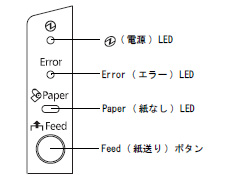
電源ランプが点灯していない場合は、電源ケーブルが正しくプリンターに接続されているかを確認した後、プリンター本体の電源ボタンを操作して電源を投入してください。
TM プリンター本体にエラーが発生している場合は正常に通信できない場合があります。
用紙が正しくセットされているか、用紙が詰まっていないかを確認してください。
各ランプの点滅パターンによりエラーの種類が異なります。
エラー内容と対処方法については、詳細取扱説明書 の「製品概要」-「エラーステータス」をご参照ください。
Windows の [ デバイスマネージャー ] で正しく認識されているかを確認します。

※OS 別にデバイスマネージャーを表示するための操作は異なります。
- Windows 8.1 の場合
「デスクトップ」画面の右上、または右下の隅にカーソルを合わせ
表示された「チャーム」内の [設定] > [PC情報] > [デバイス マネージャー]
- Windows 7 の場合
[スタート] > [コントロールパネル] >
[システムとセキュリティ] > [システム] > [デバイス マネージャー]
- Windows Vista の場合
[スタート] > [コントロールパネル] >
[システムとメンテナンス] > [デバイス マネージャー] または、
[スタート] > [コントロールパネル] >
[システムとメンテナンス] > [システム] > [デバイス マネージャー]
- Windows XP の場合
[スタート] > [コントロールパネル] >
[パフォーマンスとメンテナンス] > [システム] > [ハードウェア]タブを選択して、[デバイスマネージャ]
- Windows 2000 の場合
[スタート] > [コントロールパネル] >
[システム] > [ハードウェア]タブを選択して、[デバイスマネージャ]
TM プリンターを PC に USB 接続した状態で電源 ON にした場合「デバイスマネージャー」の項目「ユニバーサル シリアル バス コントローラー」( ※Windows XP / 2000 の場合は USB (Universal Serial Bus)コントローラ ) を展開すると「EPSON USB Controller for TM/BA/EU Printers」が表示されます。
次の画像のように表示されている場合は正常に認識されていません。
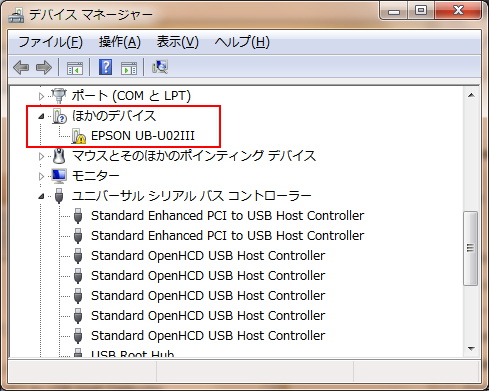
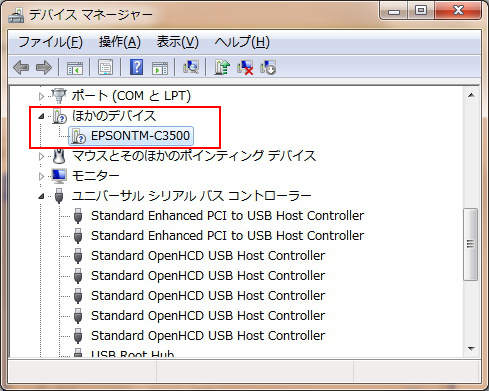
TM プリンターと PC との USB 接続を外す、または TM プリンターの電源を OFF にしてからドライバーまたはユーティリティーをインストールしてください。
インストールしたコンピューターに TM プリンターを接続して、プリンターの電源を ON にしてから、 [ デバイスマネージャー ] で正しく認識されているかを確認してください。
プリンター TM-C3400, TM-C3500 の専用ドライバーの場合:

EPSON Advanced Printer Driver, EPSON OPOS ADK の場合:

次の手順で [ デバイスマネージャー ] に [ USB 印刷サポート ] や [ EPSON USB Controller for TM/BA/EU Printers ] が表示されるようにしてください。
※既にドライバーやユーティリティーがインストールされていることを前提に説明しています。
| ( 1 ) | TM プリンターが PC に USB 接続されていて、電源が ON になっていることを確認します。 |
| ( 2 ) | Windows の [ デバイスマネージャー ] を起動します。 |
| ( 3 ) | [ その他のデバイス ] に表示されているデバイス ( [ EPSONTM-C100 ]、[ EPSON UB-U02III ] など ) を右クリックして [ 削除 ] を選択します。
※TM-C3400, TM-C3500 の場合は [ その他のデバイス ] に表示されているデバイス ( [ EPSONTM-C3400 ] など ) を右クリックして [ ドライバー ソフトウェアの更新 ] を選択します。
専用ドライバーが展開されたフォルダ ( 拡張子 INF ファイルのあるフォルダ ) を選んでドライバーの更新を行ってください。 |
| ( 4 ) | TM プリンターの電源を OFF にして再度電源を投入します。 |
| ( 5 ) | デバイスマネージャーの [ USB (Universal Serial Bus) コントローラ ] に [ EPSON USB Controller for TM/BA/EU Printers ] が表示されるかを確認します。
※TM-C3400, TM-C3500 の場合は [ USB 印刷サポート ] が表示されます。 |

上記手順でも正しく表示されない場合には、[ その他のデバイス ] に表示されているデバイスを全て削除してから TM プリンターを外して、全てのドライバーとユーティリティーをアンインストールと PC の再起動をおこなってください。
PC の起動後、もう一度ドライバーまたはユーティリティーをインストールしてから TM プリンターを接続してください。

Microsoft Windows XP の問題として類似の情報 ( 正しく認識されない, コンピュータを再起動するたびに、新しいハードウェアの検出ウィザードが表示される ) があります。
こちらもご確認ください。
使用する専用ポート ( ESDPRT*** ) を新しく作成します。
| ( 1 ) | プリンタードライバーのプロパティー画面から [ ポート ] タブを選択します。 |
| ( 2 ) | 他のポート ( “FILE” など ) に変更して、専用ポート:ESDPRT***(***は数字)は削除します。
※説明に [ USB ] と書かれた専用ポートを全て削除すると、より解りやすくなります。
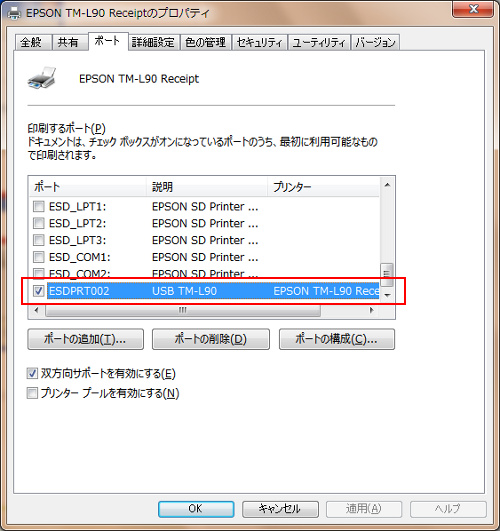
|
| ( 3 ) | プリンタードライバーのプロパティー画面を全て閉じます。 |
| ( 4 ) | TM プリンターを接続 ( 接続済みの場合は電源の再投入 ) して、再度プリンタードライバーのプロパティー画面から [ ポート ] タブを選択します。 |
| ( 5 ) | 新たに作成されたポート:ESDPRT*** を選択します。 |
SetupPOSユーティリティーにて、デバイスの登録を行います。
| ( 1 ) | SetupPOS ユーティリティの [ 編集 ] メニューから [ デバイスの追加 ] を選択します。 |
| ( 2 ) | デバイスクラス「POSPrinter」を選択して [ 次へ ] をクリックします。 |
| ( 3 ) | 「追加するデバイスを選択してください」で TM プリンターの機種名 ( 例:TM-T88IVM ) を選択します。 |
| ( 4 ) | 「詳細な機種を選択してください」で TM-***MU(末尾Uが付く)機種名 ( 例:TM-T88IVMU ) または TMPORT を選択します。 |
| ( 5 ) | [ 次へ ] をクリックした先の「 デバイスの追加[通信設定] 」画面で [ 自動設定 ] または [ ポート検出 ] ボタンをクリックして、検出された USB ポートを接続ポートとします。 |
| ( 6 ) | 同画面の [ 対話式のCheck Health ] ボタンをクリックし、接続された TM プリンターが正しく動作できることを確認します。 |

「対話式のCheck Health」にて正常動作できない場合は、表示されたエラーコードを書き留めて原因をご確認ください。
ドライバーに付属するマニュアル「エラーコード > コード一覧表」で確認することができます。
ドライバー・マニュアルの入った CD-ROM ( 一部製品に同梱 ) に含まれるユーティリティー「TM Virtual Port Driver」が PC にインストールされている場合は、その機能によって USB 接続しても仮想ポート ( COM など ) による通信になっている場合があります。

「TM Virtual Port Driver」は USB 接続した TM プリンターを仮想的なシリアル / パラレルポートとしてアクセスできるようにする変換ドライバーです。
弊社ドライバーを使用せずシリアルインターフェイス接続で直接プリンターを制御していたアプリケーションなど、今までの環境に合わせて USB インターフェイスの機種へ変更する際などに使用できるソフトウェアです。
対策
- 「TM Virtual Port Driver」を必要としない場合には、本ユーティリティーをアンインストールしてください。
アンインストールすることで仮想的なシリアル / パラレルポートとして扱われることが無くなり「USB デバイス」として使用できます。
- 「TM Virtual Port Driver」が必要な場合、Windows の [ スタート ] メニュー内のプログラム郡から [ EPSON ] > [ TM Virtual Port Driver ] > [ Port Assignment Tool ] を選択して設定を変更します。
( 2-1 )
[ Port Assignment Tool ] を起動し以下のような画面になっている場合は USB ではなくシリアル / パラレルの仮想ポートとして動作しています。
※パラレルはスクロール下にあります。
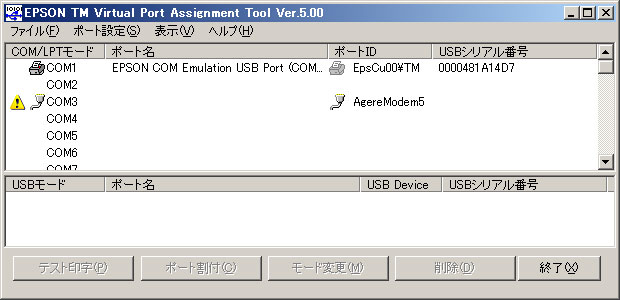
( 2-2 )
下のように割り当てられている仮想ポートを選択し [ モード変更 ] ボタンをクリックします。
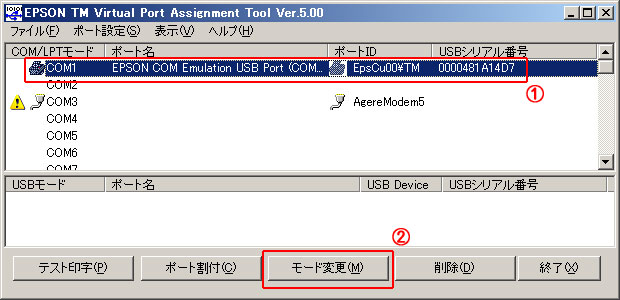
( 2-3 )
ポップアップメニューが表示されるので [ はい ] を選択します。
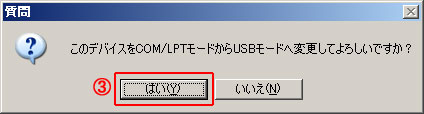
( 2-4 )
仮想ポートの設定が変更されて上枠から下枠へと [ USB ] の情報が移動します。
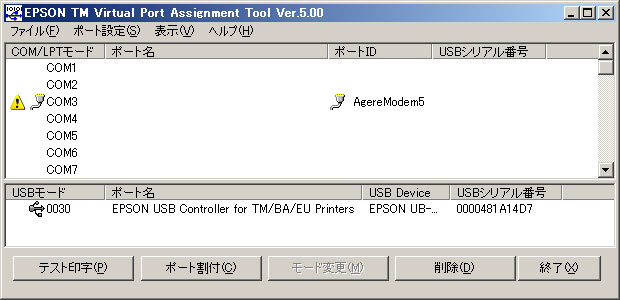
( 2-5 )
[ 終了 ] ボタンをクリックし、各ドライバーやユーティリティーからプリンターを使用できるか確認してください。
USB ハブ等を中継して PC とプリンターを接続しているときに正しく接続されていても認識されない場合があります。
その場合は PC とプリンターを接続 ( 直結 ) してから、USB 接続が認識されるかを確認してください。
| モバイルプリンター | TM-P20,TM-P60II |
|---|
| TMシリーズ | TM-C100,TM-C3400,TM-C3500,TM-H5000II,TM-H6000,TM-H6000II,TM-H6000III,TM-H6000IV,TM-J2000,TM-J2100,TM-L90 オートカッターモデル,TM-L90 ピーラーモデル,TM-L90 ラベル作成セットモデル,TM-T20,TM-T70,TM-T70II,TM-T88II,TM-T88III,TM-T88IV,TM-T88V,TM-T90,TM-T90II,TM-U590 |
|---|